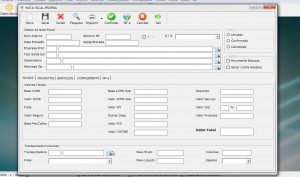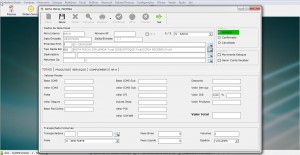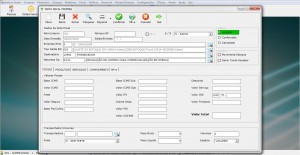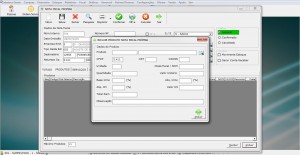Para começar a fazer a NFe clique no botão “NOTA FISCAL” ou no Menu superior “ESTOQUE” > “NOTA FISCAL PROPRIA”.
A seguinte tela será mostrada:
Clique no botão “NOVO”:
Selecione um TIPO DE SAÍDA para Devolução/Garantia, os quais seriam “AJUSTE DE ESTOQUE”, “TRANSFERÊNCIA” ou “GARANTIA”: 
Após escolhido o TIPO DE SAÍDA preencha os campos de DESTINATÁRIO e CFOP (para preenchimento deste campo deverá haver consulta ao fornecedor do produto e/ou CFOP compatível com nota de compra do Produto) e clique no botão “SALVAR”, a NFe devera ficar como mostrado na seguinte tela:
Após salva a NFe, entre na aba Produtos e clique no botão “INCLUIR” para adicionar os produtos; como mostrado na seguinte tela:
Clique no botão “Pesquisar” ao lado dos campos de Produto para adicionar um dos produtos que estarão sendo devolvidos, os campos de Base Icms, Aliq. Icms e Aliq. IPI deverão ser preenchidos depois de consulta ao fornecedor.
Ao adicionar os produtos verifique se o cadastro de cada um deles foi feito corretamente de acordo com a nota de compra ou informações passadas pelo fornecedor, para abrir o cadastro do produto de um duplo-clique no produto desejado o qual irá abrir a seguinte tela:
Alguns dados devem ser analisados e alterados antes de confirmar sua NFe;
Para CFOPs X.411 e X.202 deve ser informado a CHAVE DE NOTA DE COMPRA no campo REFERENCIA, tanto quanto informar FINALIDADE = 4 na aba NFe.
Após verificado as informações clicar no botão “CONFIRMAR”, selecionar a opção “SIM”, e Transmita a NFe;
Se a SEFAZ proceder sua NFe, a DANFE da mesma aparecerá na tela.